长按手机桌面空白处,选择"添加"或"设置"选项,然后按照提示进行个性化配置和布局。
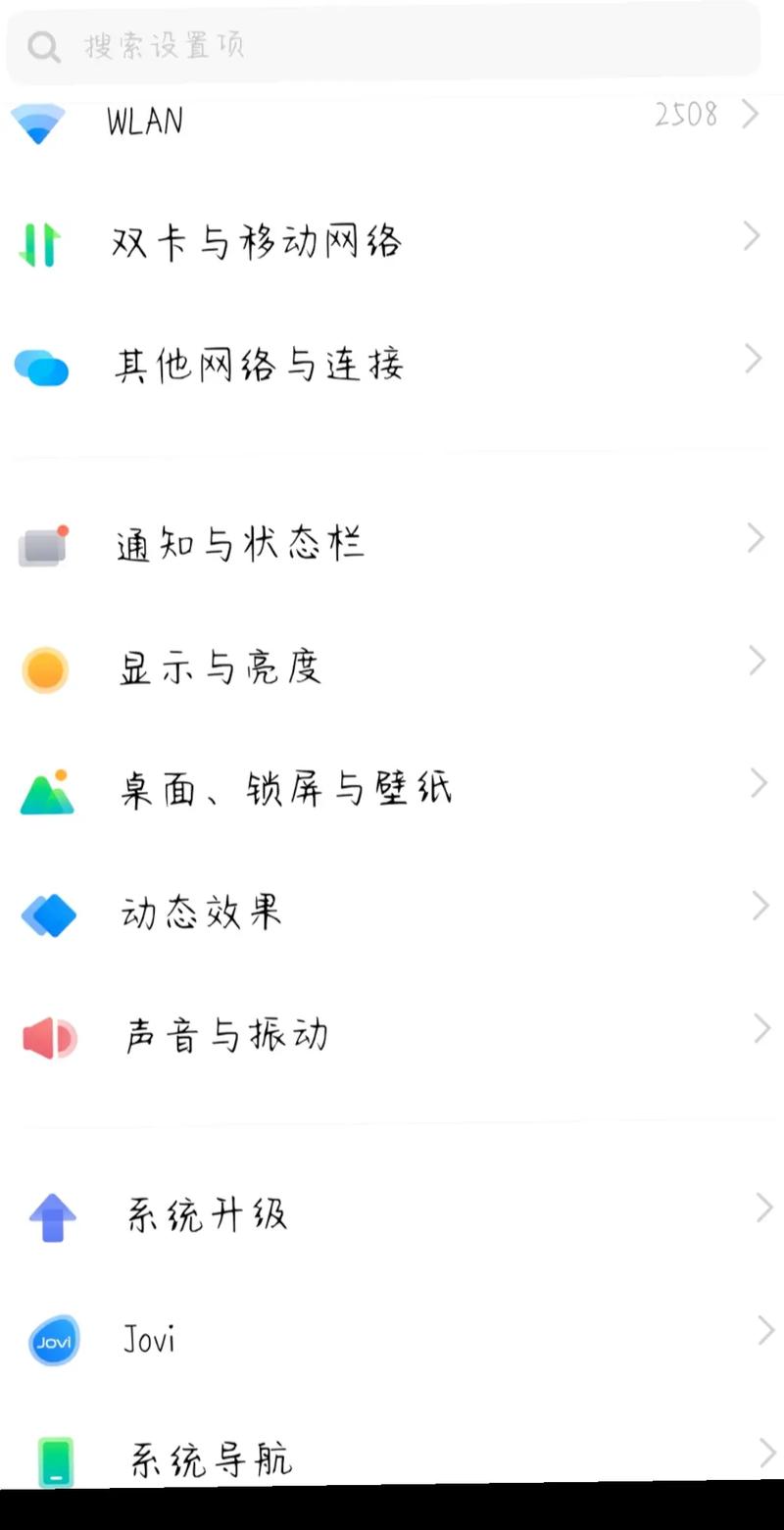
在当今数字化时代,手机已成为我们日常生活中不可或缺的一部分,它不仅仅是通讯工具,更是个人风格与品味的展示窗口,设置一个既美观又实用的手机桌面,不仅能提升使用体验,还能在一定程度上反映主人的个性和审美偏好,本文将详细介绍如何设置手机桌面,包括主题选择、图标排列、小部件添加以及个性化设置等方面,帮助你打造独一无二的手机界面。
一、选择合适的主题
1. 系统自带主题
访问路径:通常在“设置”>“显示”或“个性化”>“颜色/主题”中可以找到。
特点:与手机系统深度集成,稳定性高,更新及时。
2. 第三方主题应用
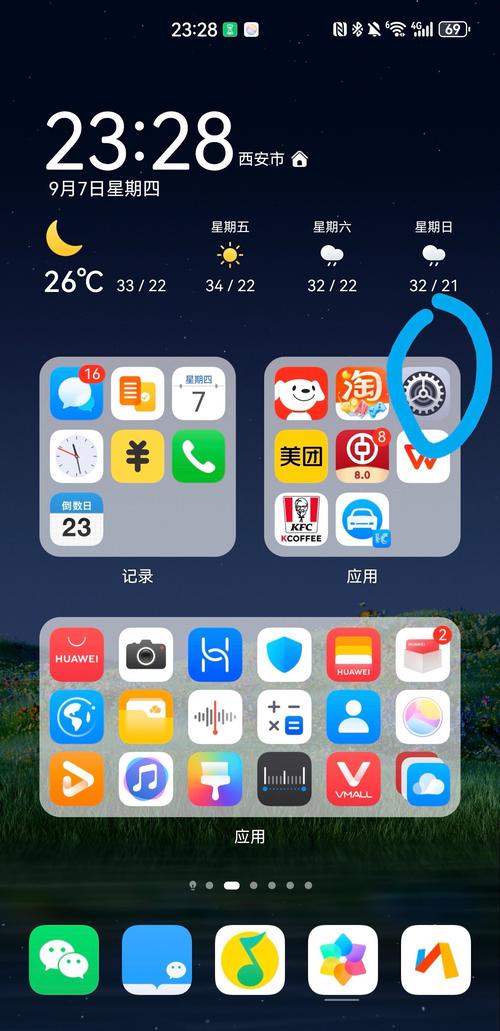
下载途径:通过应用商店搜索“主题”、“桌面美化”等关键词,选择信誉良好的应用下载。
注意事项:确保来源可靠,避免下载含有恶意软件的主题包。
3. 自定义主题制作
工具推荐:如Adobe Photoshop用于设计壁纸,Icon Pack Studio用于创建图标包。
步骤简述:设计壁纸、制作图标>打包成主题格式(如APK)>安装到手机。
二、图标排列与管理
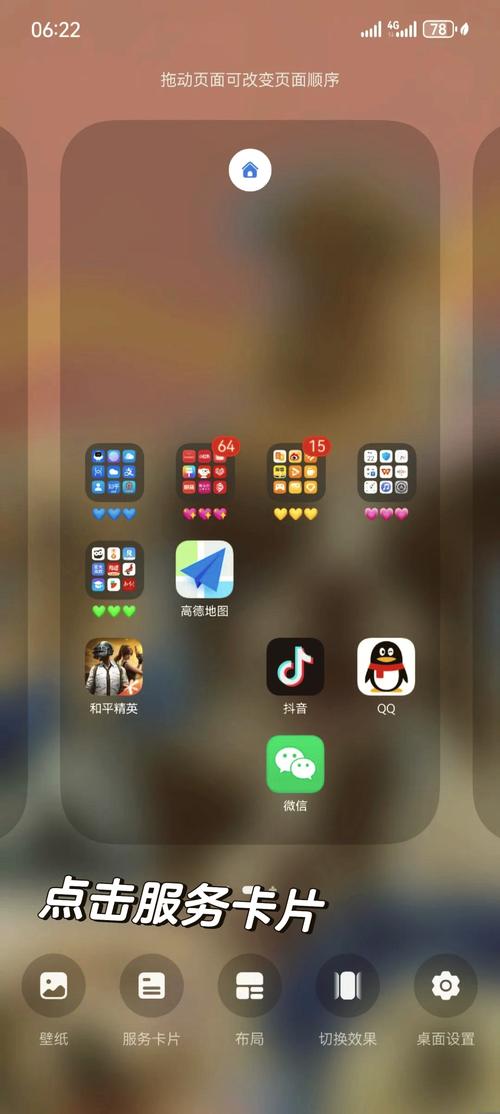
1. 图标排序
手动排序:长按图标拖动至目标位置。
自动排序:部分系统提供按名称、安装时间等条件自动排序功能。
2. 图标分组
创建文件夹:长按一个图标拖动到另一个图标上,创建文件夹并命名。
使用第三方应用:如Nova Launcher、APUS桌面等,提供更多分组和布局选项。
3. 隐藏与显示图标
系统设置:通常在“设置”>“应用管理”或“主屏幕设置”中可找到相关选项。
第三方启动器:提供更多控制选项,如批量隐藏、密码保护等。
三、小部件与快捷方式
1. 添加小部件
操作方法:长按主屏幕空白处,选择“小部件”或类似选项,挑选并添加所需小部件。
常见小部件:天气、日历、时钟、音乐播放器等。
2. 快捷方式设置
应用快捷方式:长按应用图标,选择“创建快捷方式”。
功能快捷方式:如Wi-Fi、蓝牙、手电筒等,通常可通过下拉通知栏快速访问。
四、个性化设置
1. 壁纸与锁屏
静态壁纸:从相册选择或下载图片设置为壁纸。
动态壁纸:部分系统支持,提供更加生动的视觉效果。
锁屏样式:选择喜欢的锁屏布局,如图案、PIN码、面部识别等。
2. 字体与颜色
字体更改:在“设置”>“显示”或“个性化”中更改系统字体样式和大小。
颜色调整:选择适合自己视觉舒适度的颜色方案。
3. 过渡动画与效果
开启/关闭:根据个人喜好在“开发者选项”中调整过渡动画效果。
速度调节:部分系统允许调整动画速度,以达到最佳观感。
五、安全与隐私设置
1. 应用加密
第三方应用:如AppLock,为特定应用设置密码或图案锁。
系统功能:部分高端机型内置应用加密功能。
2. 访客模式
启用方法:在“设置”>“用户”或“安全”中设置访客模式,保护个人隐私。
使用场景:当他人需要临时使用你手机时,避免泄露敏感信息。
六、维护与优化
1. 定期清理
缓存清理:使用手机管家或第三方清理软件定期清理缓存。
卸载不常用应用:保持桌面整洁,提高运行效率。
2. 更新与备份
系统更新:保持系统和应用最新,获取新功能和安全补丁。
数据备份:定期备份重要数据,防止意外丢失。
七、高级技巧
1. 使用第三方启动器
优势:提供更多自定义选项,如图标包、手势控制等。
推荐应用:Nova Launcher、Action Launcher等。
2. 自动化任务
工具推荐:如Tasker,可设置条件触发的自动化任务,提高效率。
应用场景:根据位置自动切换壁纸、静音模式等。
八、常见问题解答(FAQs)
Q1: 如何更改手机桌面上的应用名称?
A1: 通常情况下,直接在桌面上无法更改应用的显示名称,但你可以通过安装第三方启动器(如Nova Launcher),这些启动器通常提供了重命名应用的功能,部分定制ROM或经过特殊修改的系统也可能支持此功能,但这类操作可能涉及较高的技术门槛和风险。
Q2: 手机桌面变得卡顿怎么办?
A2: 如果手机桌面出现卡顿现象,可以尝试以下几种方法解决:重启手机,这是解决大多数临时性问题的简单方法,检查是否有大量后台应用在运行,关闭不必要的后台进程可以释放内存,清理手机缓存和垃圾文件,使用手机自带的清理工具或第三方清理软件进行深度清理,如果问题依旧存在,可能是桌面启动器或系统出现了问题,尝试更新到最新版本或者更换其他启动器看看是否能解决问题,如果上述方法都无效,建议备份重要数据后恢复出厂设置,但请注意这将删除所有个人数据和设置。
通过上述步骤的指导,相信你已经掌握了如何根据自己的喜好和需求来设置手机桌面的方法,无论是追求简约风格还是个性化定制,关键在于不断尝试和调整,直到找到最适合自己的那一款,手机桌面是你数字生活的第一印象,让它成为展现你独特魅力的小天地吧!